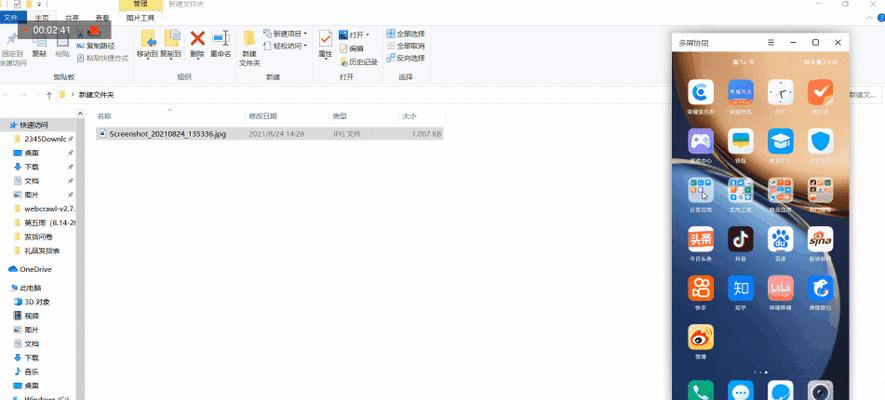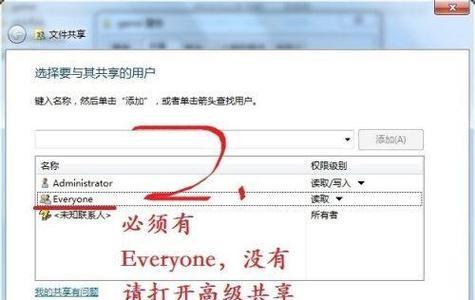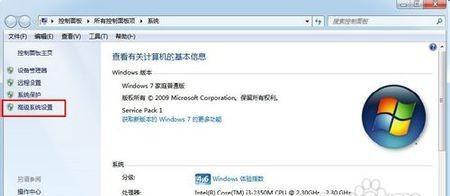电脑配置信息怎么看?查看后如何进行性能评估?
- 数码百科
- 2025-03-18 10:56:02
- 80
在如今的信息时代,电脑早已不是什么新奇的设备,但对于大部分用户来说,了解电脑配置及性能评估仍是一项基础而关键的技能。对于组装电脑、购买电脑或是故障排查,正确查看电脑配置信息和进行科学的性能评估都是必不可少的步骤。本文将详细介绍如何查看电脑配置信息,以及根据这些信息如何评估电脑性能。
一、如何查看电脑配置信息
1.1查看基础硬件信息
基本系统信息
我们可以使用系统自带的工具或第三方软件来查看电脑的一些基础配置信息。在Windows系统中,以下步骤可以展示基本的硬件配置:
1.点击“开始”按钮,选择“运行”(或直接使用快捷键Win+R)。
2.输入“dxdiag”并按回车键,打开DirectX诊断工具,可以看到处理器类型、内存容量等信息。
3.对于更详细的硬件信息,可以使用系统信息(msinfo32.exe)。
CPU信息
使用CPU-Z这个第三方软件可以查看CPU详细信息,包括品牌、型号、核心数、线程数、频率等。
内存信息
系统信息(msinfo32)同样可以提供内存相关的信息,也可以通过任务管理器查看正在使用的内存情况。
显卡信息
在Windows系统中,可以通过“设备管理器”查看显卡信息。打开设备管理器后,点击“显示适配器”来查看显卡的型号。
1.2查看硬盘与固态硬盘信息
打开“我的电脑”(或“此电脑”),右键点击硬盘图标选择“属性”,可以查看硬盘大小和文件系统类型。如果想要查看详细的读写速度等信息,可以使用CrystalDiskInfo等第三方软件。
1.3查看主板信息
大多数时候,主板的信息不会单独查看。但如果确实需要具体信息,通常需要开启机箱查看型号或使用软件,如AIDA64,它可以提供详细的主板型号和规格。
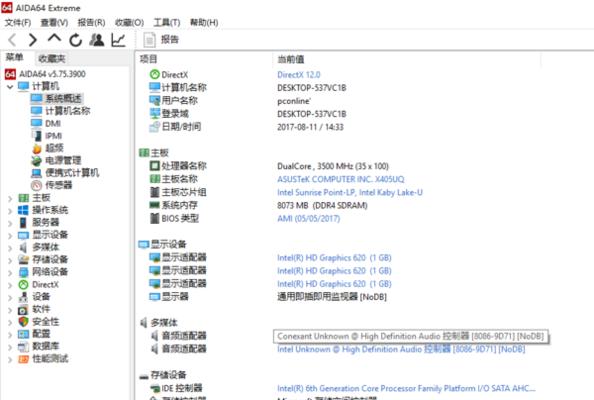
二、如何根据配置信息进行性能评估
2.1理解配置信息的含义
在查看电脑各部分的配置之后,我们需要根据这些信息判断性能是否满足我们的需求。例如:
处理器(CPU)
核心数和线程数越多,在多任务处理时表现越佳。
CPU的频率(GHz)越高,单核处理性能通常越强。
内存(RAM)
内存容量越大,同时处理的任务可以更多,能够减少系统卡顿。
内存类型和速度对性能也有影响,比如DDR4比DDR3快。
显卡(GPU)
显卡的GPU核心数、显存大小以及频率,对图形处理能力至关重要。
游戏或专业图像处理需求对显卡性能有高要求。
存储(硬盘/SSD)
SSD的读写速度远超传统硬盘,能够显著提高系统启动和文件加载的速度。
容量大小也须符合个人存储需求。
2.2使用基准测试软件评估性能
对电脑配置有了基本了解后,可通过基准测试软件如PCMark,3DMark进行综合性能评估,这类软件可以模拟不同的使用场景,给出性能评分和对比数据。
2.3实际应用测试
基准测试虽然方便,但实际的使用体验也非常重要。在日常使用中,通过运行实际应用程序,例如视频编辑、游戏等,来评估性能是最直接的方式。
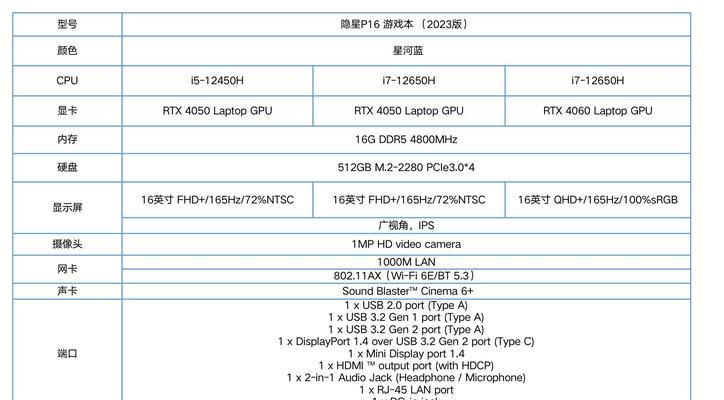
三、性能评估的注意事项
3.1驱动程序更新
在进行性能评估之前,确保所有的硬件驱动程序都是最新的,因为过时的驱动程序可能会限制硬件性能的充分发挥。
3.2合理设置期望值
评估性能时,对于不同类型的电脑,应有不同的期望。一台专为高清视频播放设计的机器,其CPU性能可能不是最顶尖,但应当有较好的GPU和高清兼容性。
3.3考虑综合能力与特定需求
性能评估不仅要看单一硬件的强大,更要看整体协作能力。在特定的应用背景之下,例如进行视频渲染或者进行大型3D建模,可能需要关注CPU与GPU的协同效果。
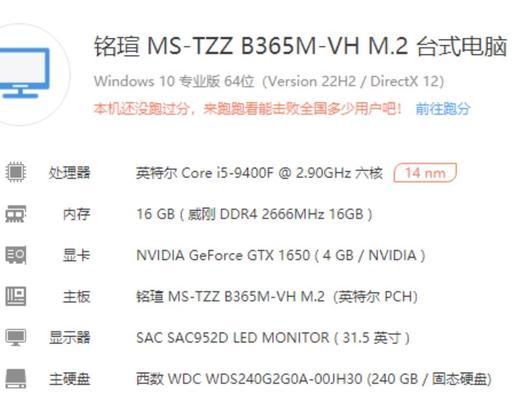
四、电脑配置建议及性能升级
4.1配置建议
无论你是游戏爱好者、专业设计师还是普通办公用户,了解你的核心需求后,选择合适的配置至关重要。
4.2性能升级
如果发现性能跟不上需求,可以考虑升级个别硬件。增加内存可以提高多任务处理能力,而更换SSD可以兼顾存储空间与速度。
五、常见问题解答
5.1如何判断电脑是否需要升级?
若运行日常应用时经常出现卡顿,高性能应用无法流畅运行,或玩游戏时帧率不满足需求,可能意味着需要进行升级。
5.2哪些因素可能影响性能评估的结果?
操作系统优化、系统中运行的后台程序、硬件兼容性以及温度等都会影响实际性能评估结果。
5.3如何看待二手电脑的性能评估?
在评估二手电脑时,除了硬件信息,更应关注硬件的损耗情况,如硬盘健康、内存和显卡的使用小时数等。
来说,查看电脑配置信息并进行性能评估是每位电脑用户应当掌握的基本技能。本文不仅提供了如何查看电脑配置的详尽指导,更是深入解析了基于这些信息的性能评估方法,帮助每一位读者根据自身需求,理性评估并优化自己的电脑性能。
版权声明:本文内容由互联网用户自发贡献,该文观点仅代表作者本人。本站仅提供信息存储空间服务,不拥有所有权,不承担相关法律责任。如发现本站有涉嫌抄袭侵权/违法违规的内容, 请发送邮件至 3561739510@qq.com 举报,一经查实,本站将立刻删除。!
本文链接:https://www.ccffcc.com/article-8513-1.html
下一篇
如何检查电脑内存大小?